Операции с наборами данных
После загрузки собственных наборов данных вы можете управлять ими. Доступные операции зависят от способа загрузки данных: в виде файла или по API.
Все загруженные наборы данных можно объединять в группы и перемещать между ними: см. инструкцию Операции с группа�ми наборов данных.
Наборы, загруженные как файл
В интерфейсе 2ГИС Про вы можете управлять только наборами данных, которые вы загрузили как файл:
- переименовывать наборы данных;
- добавлять и изменять описания наборов данных;
- создавать фильтры по территории и удалять их;
- добавлять объекты в виде точек в набор данных или удалять их;
- настраивать тултипы с атрибутами данных;
- управлять доступом к наборам данных;
- удалять наборы данных (доступно также для наборов данных, загруженных по API).
Для работы с набором данных перейдите на вкладку Главная и нажмите Все данные или перейдите на вкладку Данные.
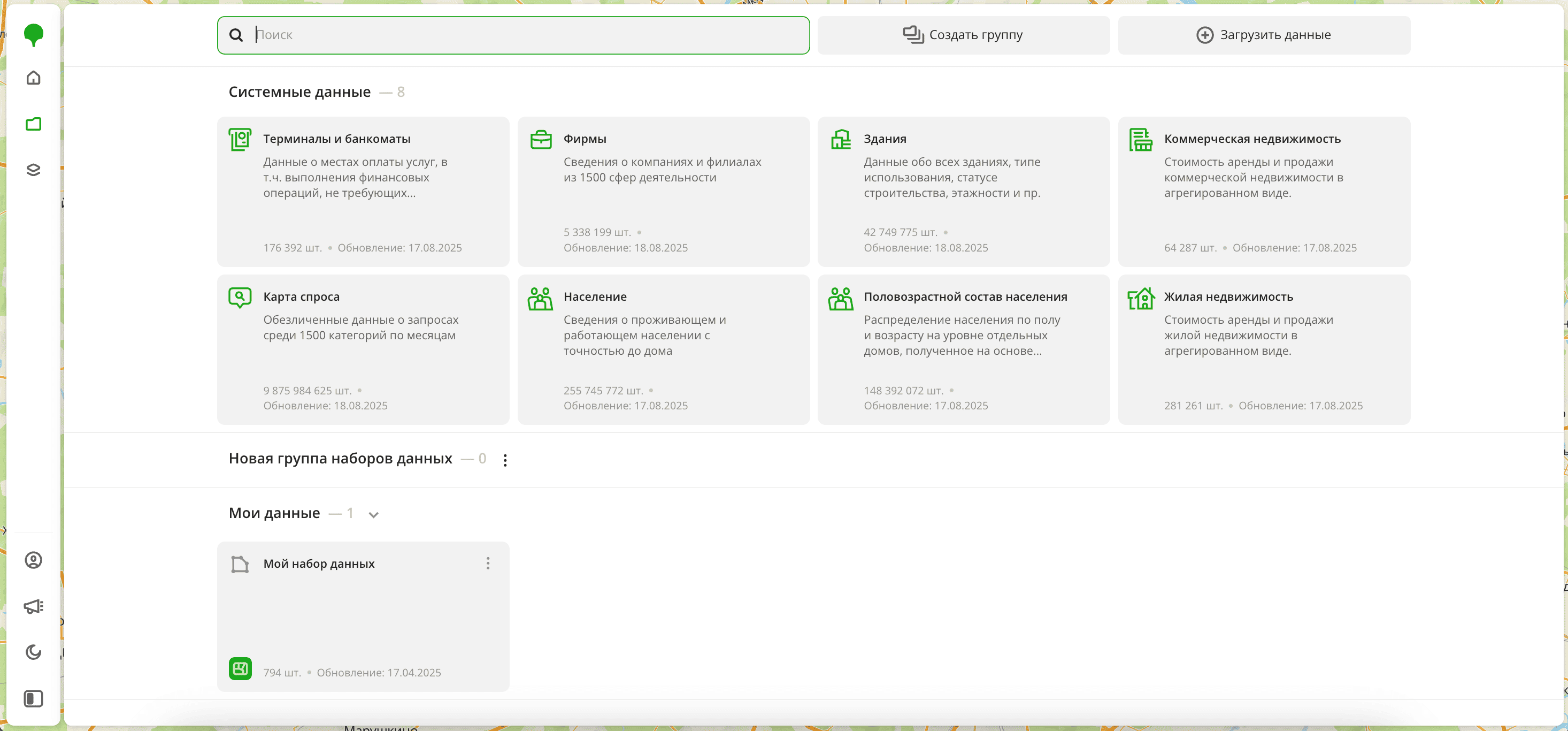
Переименование набора данных
- Перейдите на вкладку Данные.
- В карточке нужного набора данных нажмите значок
и выберите Редактировать.
- Введите новое имя набора данных (не более 100 символов).
- Нажмите Применить.
Изменение описания набора данных
- Перейдите на вкладку Данные.
- В карточке нужного набора данных нажмите значок
и выберите Редактировать.
- В поле Описание введите текст (не более 200 символов).
- Нажмите Применить.
Если описание слишком длинное, то оно не будет отображаться полностью. Чтобы увидеть всплывающую подсказку с полным описанием, наведите курсор на карточку набора данных:

Создание фильтра по территории
Если загруженные данные содержат геометрии в виде полигонов, вы можете использовать их для создания собственного территориального деления. Таким образом вы создадите новые фильтры по территориям (геофильтры) и сможете фильтровать любые данные в 2ГИС Про не только по стандартным видам территорий (области, районы, населённые пункты и другие), но и по вашим уникальным зонам.
- Перейдите на вкладку Данные.
- В карточке нужного набора данных нажмите значок
и выберите Создать фильтр по территории.
В дальнейшем при фильтрации данных по территориям вы сможете выбирать территории из загруженного набора данных в окне Настройки геофильтров:
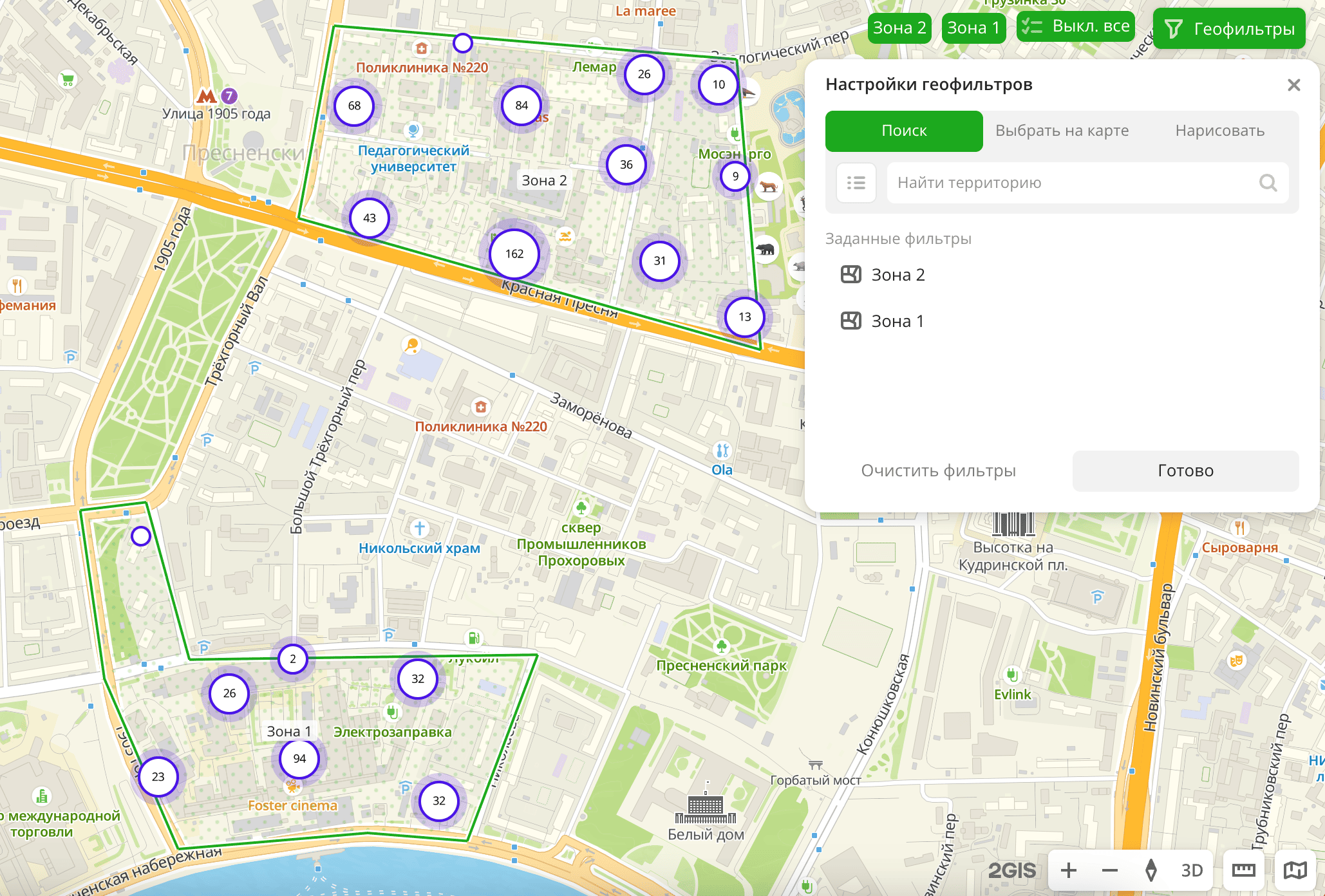
Удаление фильтра по территории
- Перейдите на вкладку Данные.
- В карточке нужного набора данных нажмите значок
и выберите Удалить фильтр по территории.
- Чтобы подтвердить удаление, нажмите Удалить.
Добавление точечных объектов
Если вы загрузили набор данных с объектами в виде точек, вы можете добавить новые �объекты в набор или удалить существующие. Линии и полигоны добавить нельзя.
Важно
При добавлении или удалении точек меняются данные в наборе. Во всех выборках, созданных из набора данных, а также в слоях и виджетах автоматически отразятся изменения.
Вы можете добавить и удалить объекты как при создании слоя, так и после создания.
-
Чтобы изменить набор данных при создании слоя:
- Перейдите на вкладку Главная или Данные.
- Выберите нужный набор загруженных данных.
- В окне Настройки геофильтров выберите до 50 территорий, для которых будет создана выборка данных. Вы можете использовать стандартные и собственные территории, а также строить зоны доступности и окружности на карте. Подробнее см. в разделе Геофильтры. После выбора территорий нажмите Готово.
-
Чтобы изменить набор данных после создания слоя:
-
Перейдите на вкладку Дашборды.
-
Откройте нужный дашборд.
-
Откройте сцену с помощью стрелок
и
. Если в дашборде только одна сцена, она откроется автоматически при открытии дашборда.
-
В верхнем меню дашборда нажмите значок
и выберите нужный слой.
-
Нажмите Редактировать выборку.
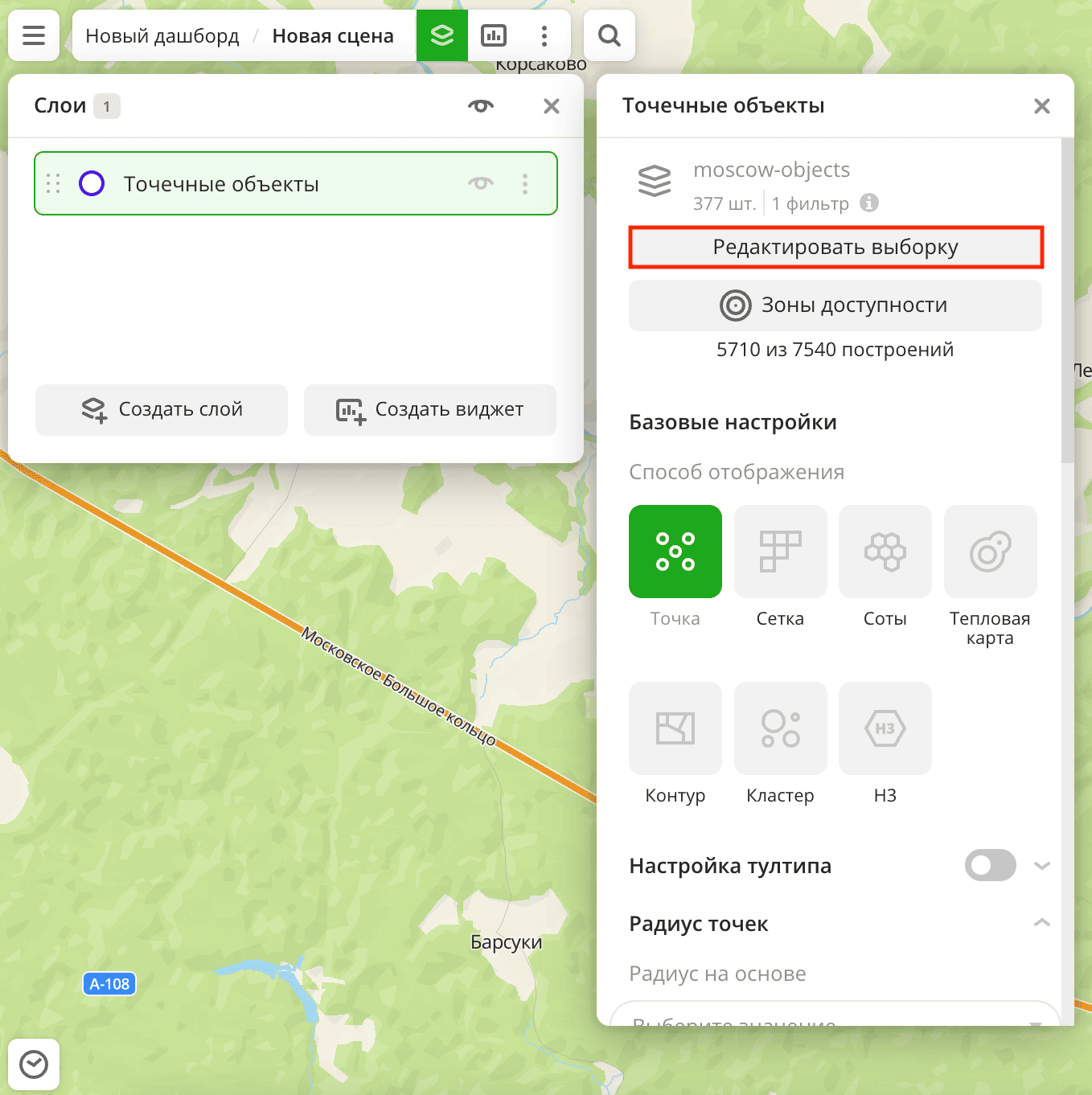
-
-
Чтобы добавить объект:
-
Перейдите в раздел Результаты и нажмите Добавить объект.
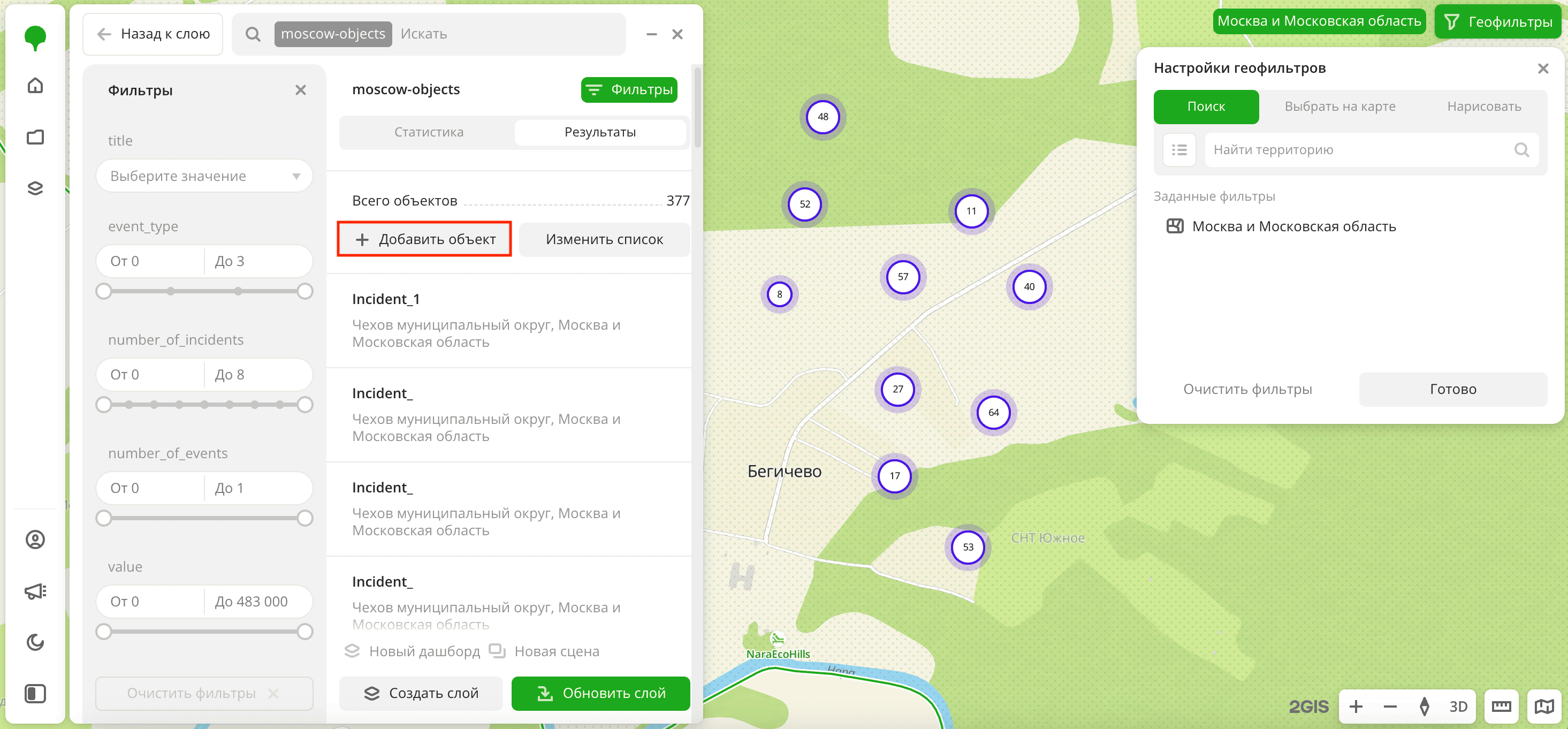
-
Укажите атрибуты данных.
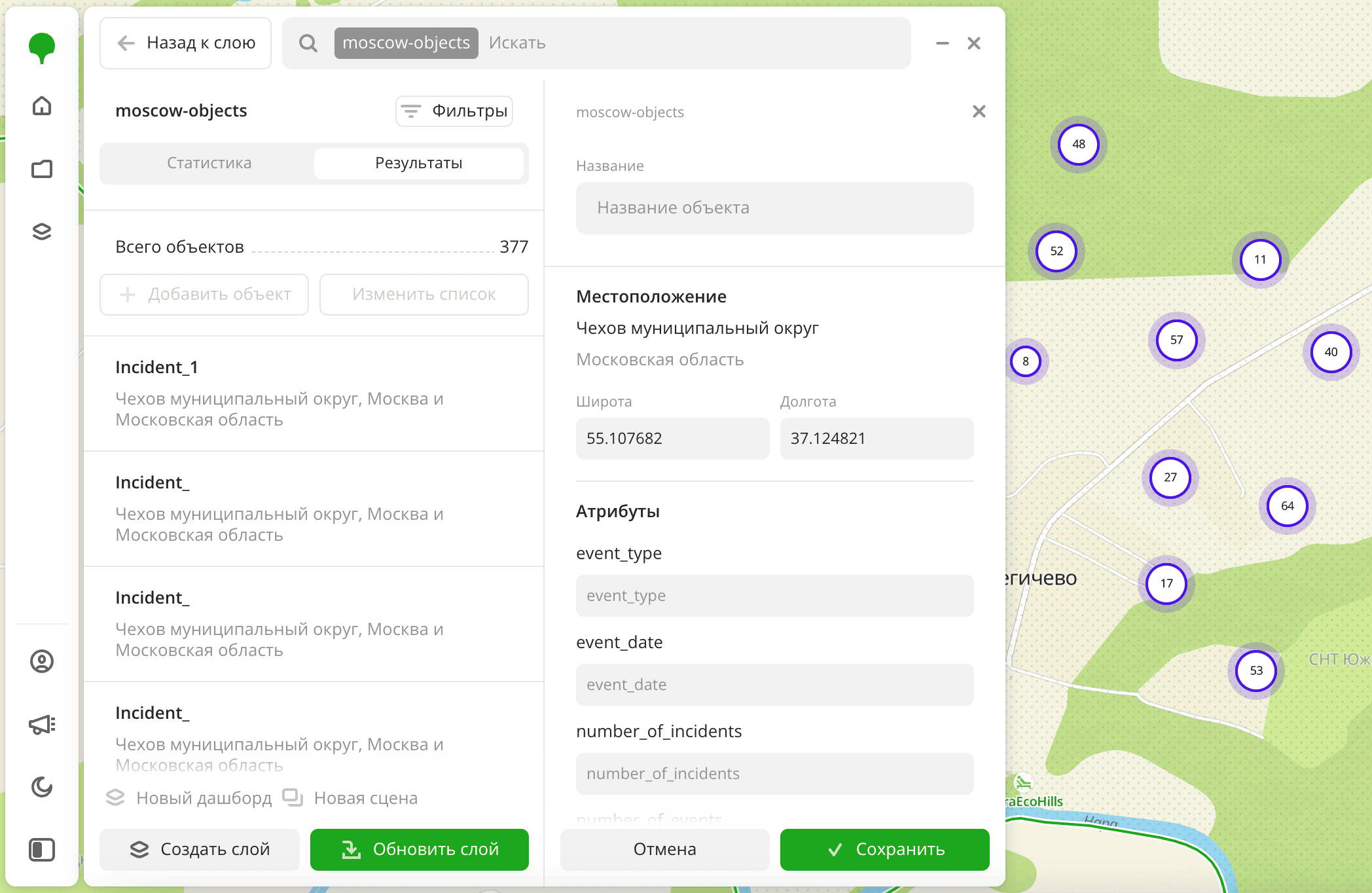
Обязательные поля:
-
Название: укажите, если загруженные данные содержат атрибуты такого типа.
-
Местоположение: укажите координаты вручную или переставьте значок
в нужное место на карте.
Если при загрузке данных для атрибута был установлен тип фильтра
Мультивыбор из списка, то в форме заполнения вы сможете как ввести его значение вручную, так и выбрать существующее значение из списка. -
-
Нажмите Сохранить.
-
-
Чтобы удалить объект:
- Перейдите в раздел Результаты и выберите нужный объект.
- Нажмите Удалить и подтвердите удаление.
-
Если вы создаёте слой, нажмите Создать слой.
-
Если вы работаете с созданным слоем, нажмите одну из кнопок:
- Обновить слой: все изменения будут сохранены, и слой будет обновлен.
- Создать слой: будет создан новый слой, который автоматически добавится на текущую сцену дашборда.
- Назад к слою: изменения не будут сохранены, откроется текущая сцена дашборда.
Настройка тултипа с атрибутами данных
После создания слоя с выборкой данных при наведении курсора на элемент на карте появляется всплывающая подсказка с краткой справкой об элементе — тултип.
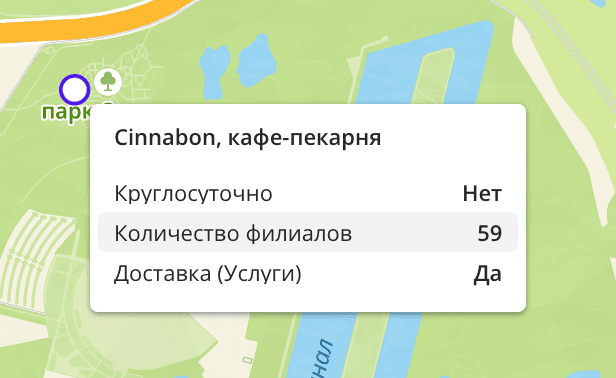
Вы можете настроить список атрибутов данных, которые отображаются в тултипе. По умолчанию настройки тултипа будут использоваться во всех слоях, которые были созданы из этого набора данных (со способами визуализации Точка, Здания, Линия и Полигон). Вы можете изменить настройки после создания слоя: см. документацию к способам визуализации данных.
-
Перейдите на вкладку Данные.
-
В карточке нужного набора данных нажмите значок
и выберите Редактировать.
-
Чтобы в тултипе отображались атрибуты, которые вы укажете, включите опцию Настройка тултипа.
Если опция выключена, в тултипе будут отображаться все атрибуты данных из набора. При этом сохранится порядок атрибутов, указанных при загрузке.
-
Настройте список атрибутов, которые будут отображаться в тултипе элемента. Для этого отметьте нужные атрибуты и при необходимости измените их порядок. Доступные значения зависят от данных в выборке.
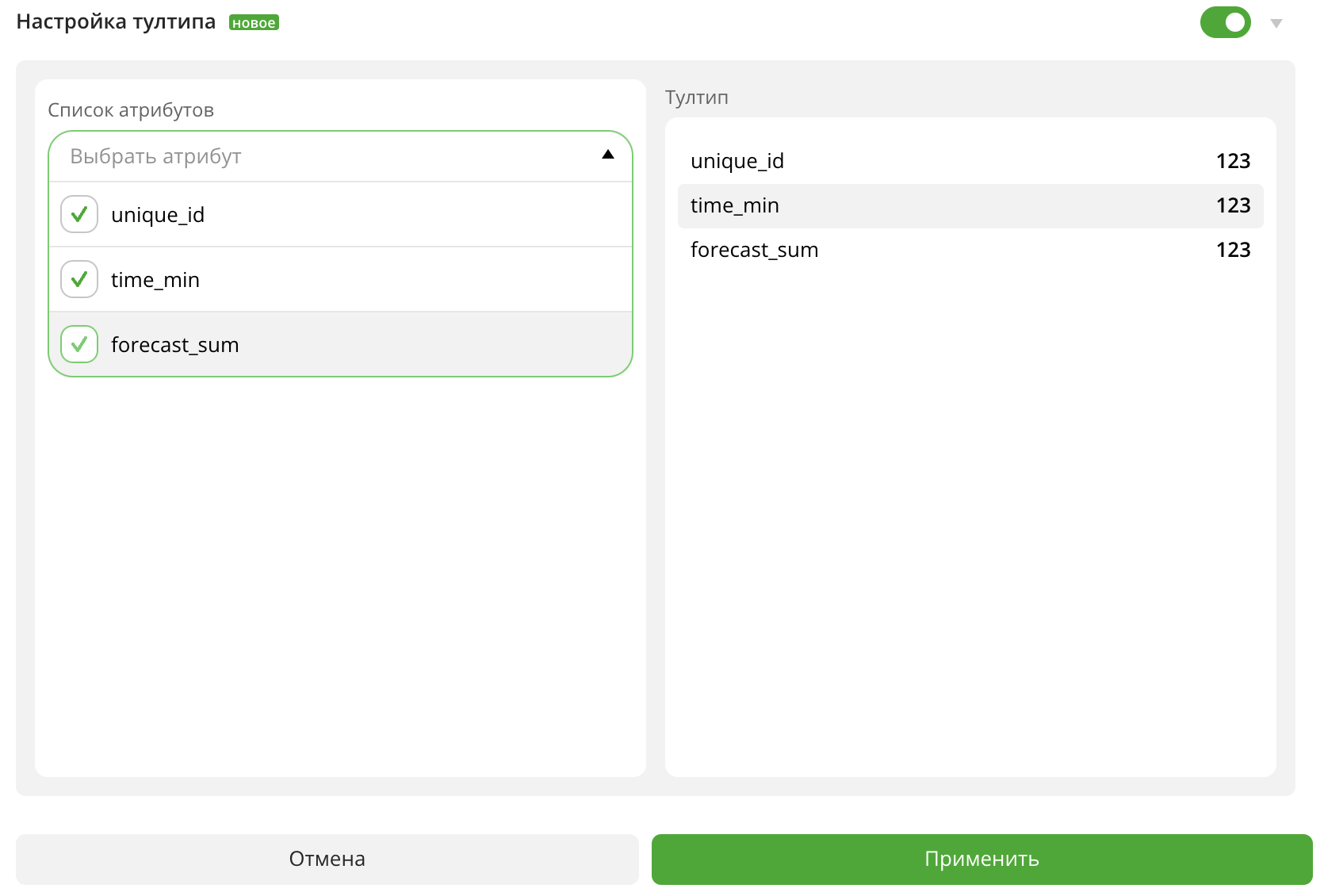
-
В поле Тултип справа от списка атрибутов показано, как будет отображаться тултип на карте. Проверьте отображение тултипа и нажмите Применить.
Управление доступом к набору данных
Вы можете выдать совме�стный доступ к просмотру или редактированию набора данных другим зарегистрированными пользователям.
Если у вас демо-тариф, вы не можете выдавать доступ к загруженным наборам данных.
В зависимости от уровня доступа, пользователь сможет выполнять разные операции:
-
Просмотр: просматривать набор данных и создавать из него выборки.
-
Редактирование: просматривать набор данных, создавать из него выборки, а также выполнять любые операции, доступные владельцу набора: переименовывать набор; добавлять и изменять описание набора; создавать фильтры по территории и удалять их; добавлять объекты в виде точек в набор или удалять их; настраивать тултип с атрибутами данных; выдавать, редактировать и удалять доступ к набору для других пользователей. При редактировании набора изменения будут отображаться как у владельца, так и у всех пользователей, которым выдан доступ.
Если пользователь удалит набор данных, к которому ему выдан доступ, он потеряет доступ к нему и связанным слоям. Исходный набор данных и доступы других пользователей останутс�я без изменений. См. подробнее в разделе Удаление набора данных.
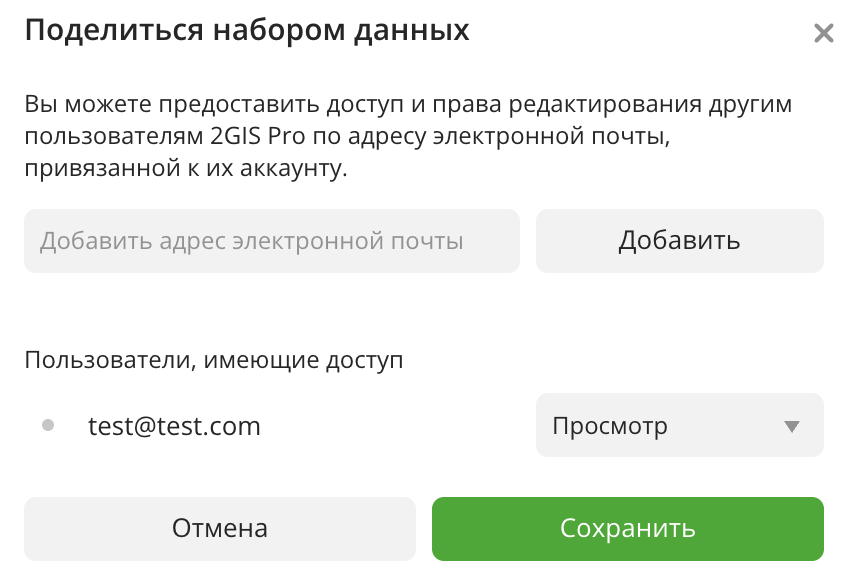
Чтобы выдать доступ к набору данных:
- Перейдите на вкладку Данные.
- В карточке нужного набора данных нажмите значок
и выберите Поделиться.
- Введите адрес электронной почты пользователя, которому нужно выдать доступ, и нажмите Добавить.
- Рядом с адресом пользователя выберите уровень доступа в списке:
ПросмотрилиРедактирование. - Нажмите Сохранить.
- Если необходимо отозвать доступ у пользователя, рядом с его адресом выберите в списке
Удалить.
Наборы данных, к которым выдан доступ, находятся в профиле получателя на вкладке Данные в группе наборов Мои данные. У таких наборов в карточке указан тег В общем доступе и электронная почта пользователя, который выдал доступ. При необходимости вы можете перенести набор в другую группу.
Удаление набора данных
Важно
При удалении набора данных все связанные с ним слои и фильтры по территориям удалятся без возможности восстановления.
Если вы владелец набора данных и предоставили к набору доступ другим пользователям, то после удаления они также потеряют эти данные. Если вы удаляете набор, к которому вам предоставили доступ, исходный набор данных и доступы других пользователей не изменятся.
- Перейдите на вкладку Данные.
- В карточке нужного набора данных нажмите значок
и выберите Удалить.
- Чтобы подтвердить удаление, нажмите Удалить.
Наборы, загруженные по API
Через API вы можете управлять только наборами данных, которые вы загрузили через API:
- загружать новые порции данных в наборы после их создания;
- получать параметры наборов данных;
- изменять параметры наборов данных;
- управлять доступом к наборам данных;
- удалять несколько объектов из набора данных;
- удалять все объекты из набора данных.
Вы можете удалить набор данных, загруженный через API, только в интерфейсе 2ГИС.
Для отправки запросов из примеров ниже используйте данные, которые вы получили при создании набора:
- ID набора данных (
assetId). Также вы можете скопировать его в 2ГИС Про: перейдите на вкладку Данные, в карточке нужного набора данных нажмите значоки выберите Скопировать ID.
- Токен доступа для авторизации (
access_token). Также вы можете скопировать его в 2ГИС Про: нажмите значокв левом нижнем углу, перейдите в раздел Токены и скопируйте значение в поле Токен для работы с динамическими наборами данных.
Получение параметров набора данных
Отправьте GET-запрос к /dynamic_asset с указанием ID набора данных (параметр assetId):
https://pro-api.2gis.ru/dynamic_asset/{assetId}
Подробную информацию о структуре тела ответа см. в Справочнике API.
Изменение параметров набора данных
Важно
Если вы добавите новый фильтр к существующему атрибуту, фильтрация будет применяться только к новым данным, загруженным после добавления фильтра. Чтобы учесть все данные, добавьте атрибут вместе с новым фильтром.
-
Отправьте PUT-запрос к
/dynamic_asset:https://pro-api.2gis.ru/dynamic_asset -
В теле запроса передайте ID набора данных (параметр
assetId), название набора данных, а также параметры, которые необходимо изменить, в формате JSON.Полный список параметров см. в Справочнике API.
Управление доступом к набору данных
Вы можете выдать совместный доступ к просмотру или редактированию набора данных другим зарегистрированными пользователям.
Если у вас демо-тариф, вы не можете выдавать доступ к загруженным наборам данных.
В зависимости от уровня доступа, пользователь сможет выполнять разные операции:
-
Просмотр: просматривать набор данных, создавать из него выборки и получать параметры набора.
-
Редактирование: просматривать набор данных; создавать из него выборки; получать и изменять параметры набора; удалять объекты из набора (все или несколько); выдавать, редактировать и удалять доступ к набору для других пользователей. При редактировании набора изменения будут отображаться как у владельца, так и у всех пользователей, которым выдан доступ.
Если пользователь удалит набор данных, к которому ему выдан доступ, он потеряет доступ к нему и связанным слоям. Исходный набор данных и доступы других пользователей останутся без изменений. См. подробнее в разделе Удаление набора данных.
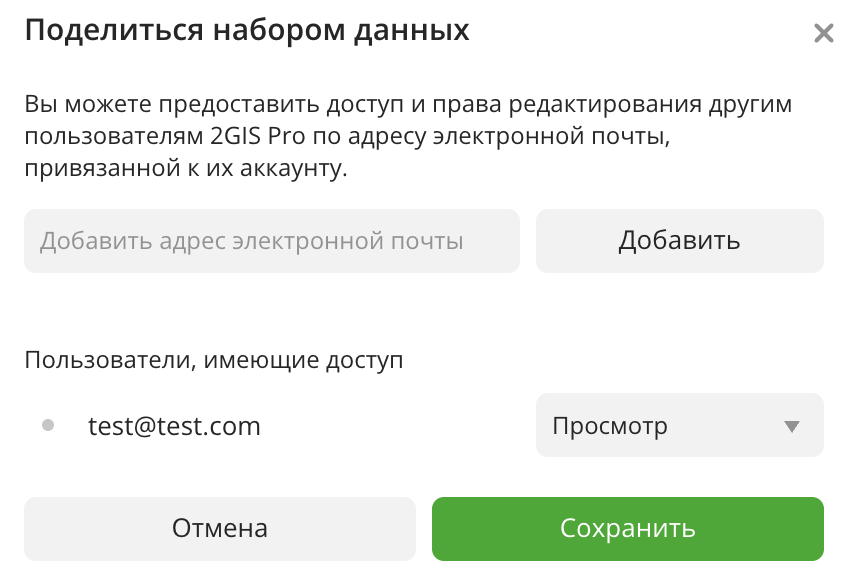
Чтобы выдать доступ к набору данных:
- Перейдите на вкладку Данные.
- В карточке нужного набора данных нажмите значок
и выберите Поделиться.
- Введите адрес электронной почты пользователя, которому нужно выдать доступ, и нажмите Добавить.
- Рядом с адресом пользователя выберите уровень доступа в списке:
ПросмотрилиРедактирование. - Нажмите Сохранить.
- Если необходимо отозвать доступ у пользователя, рядом с его адресом выберите в списке
Удалить.
Наборы данных, к которым выдан доступ, находятся в профиле получателя на вкладке Данные в группе наборов Мои данные. У таких наборов в карточке указан тег В общем доступе и электронная почта пользователя, который выдал доступ. При необходимости вы можете перенести набор в другую группу.
Удаление нескольких объектов из набора данных
-
Отправьте DELETE-запрос к
/dynamic_asset:https://pro-api.2gis.ru/dynamic_asset/{assetId}/data -
В теле запроса передайте ID набора данных (параметр
assetId) и список ID объектов для удаления в формате JSON.Более подробную информацию см. в Справочнике API.
Удаление всех объектов из набора данных
Отправьте DELETE-запрос к /dynamic_asset с указанием ID набора данных (параметр assetId):
https://pro-api.2gis.ru/dynamic_asset/{assetId}/data/all
Более подробную информацию см. в Справочнике API.
Удаление набора данных
Важно
При удалении набора данных все связанные с ним слои удалятся без возможности восстановления.
Если вы владелец набора данных и предоставили к набору доступ другим пользователям, то после удаления они также потеряют эти данные. Если вы удаляете набор, к которому вам предоставили доступ, исходный набор данных и доступы других пользователей не изменятся.
- Перейдите на вкладку Данные.
- В карточке нужного набора данных нажмите значок
и выберите Удалить.
- Чтобы подтвердить удаление, нажмите Удалить.
Что дальше?
- Посмотрите Операции с группами наборов данных.
- Быстрый старт.
- Узнайте как работать с Визуализацией данных.
- Узнайте о возможностях Слоёв, Дашбордов, Сцен и Виджетов.
- Познакомьтесь с готовыми Сценариями аналитики.